Vytváranie kópií
Táto časť opisuje postup kopírovania pomocou možnosti Kopírovať (Copy).
-
Rýchlo pohnite prstom po domovskej obrazovke a ťuknite na položku
 Kopírovať (Copy).
Kopírovať (Copy).Zobrazí sa pohotovostná obrazovka kopírovania.
-
V prípade potreby zadajte nastavenia.
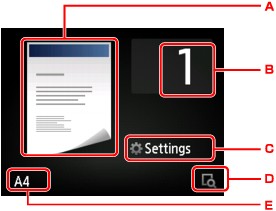
-
Zobrazí sa rozloženie kopírovania.
Môžete prepnúť rozloženie (jednostranné/2 strany na 1 stranu/obojstranné).
-
Ťuknutím na túto položku môžete zadať počet kópií.
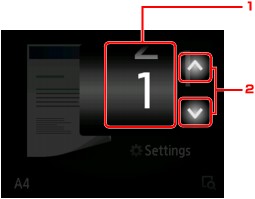
-
Počet kópií zadajte rýchlym pohybom prsta po obrazovke.
-
Ťuknutím na túto položku môžete zadať počet kópií.
Ak sa budete nepretržite dotýkať týchto ikon, čísla sa budú meniť po 10.
-
-
Ťuknutím na túto položku zobrazíte položky nastavenia tlače.
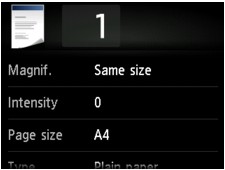
Podrobné informácie o položkách nastavenia:
-
Ťuknutím na túto položku zobrazíte ukážku obrázka výtlačku na obrazovke s ukážkou.
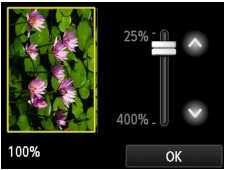
Podrobné informácie:
-
Ťuknutím na túto položku môžete zadať veľkosť strany.
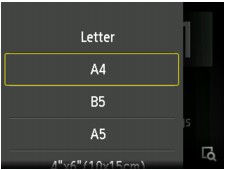
-
-
Stlačením tlačidla Farebne (Color) nastavte farebné kopírovanie, stlačením tlačidla Čiernobielo (Black) čiernobiele kopírovanie.
Zariadenie spustí kopírovanie.
Po dokončení kopírovania odoberte originál z plochého predlohového skla.
 Dôležité
Dôležité-
Neotvárajte kryt dokumentov ani neodoberajte originál z plochého predlohového skla, kým sa nedokončí skenovanie.
 Poznámka
Poznámka-
Ak chcete zrušiť kopírovanie, stlačte tlačidlo Stop.
-
Pridanie úlohy kopírovania (záložné kopírovanie)
Úlohu kopírovania môžete pridať aj počas tlače (Rezervovať kopírovanie).
V prípade, že môžete pridať úlohu kopírovania, zobrazí sa obrazovka znázornená nižšie.
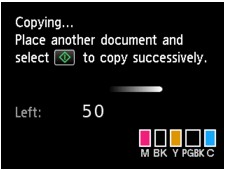
Na ploché predlohové sklo umiestnite originál a stlačte rovnaké tlačidlo (Farebne (Color) alebo Čiernobielo (Black)), aké ste stlačili predtým.
 Dôležité
Dôležité
-
Keď na ploché predlohové sklo umiestnite originál, opatrne posuňte kryt dokumentov.
 Poznámka
Poznámka
-
Keď je položka Kval.tlač. (Print qlty) (kvalita tlače) nastavená na hodnotu Vysoké (High), nemôžete pridať úlohu kopírovania.
-
Po pridaní úlohy kopírovania nemožno zmeniť počet kópií ani nastavenia, napríklad veľkosť strany alebo typ média.
-
Ak počas záložného kopírovania stlačíte tlačidlo Stop, zobrazí sa obrazovka na výber spôsobu zrušenia kopírovania. Ak ťuknete na možnosť Zrušiť všetky vyhradenia (Cancel all reservations), môžete zrušiť kopírovanie všetkých naskenovaných údajov. Ak ťuknete na možnosť Zrušiť posledné vyhradenie (Cancel the last reservation), môžete zrušiť poslednú úlohu kopírovania.
-
Ak nastavíte, aby sa do úlohy kopírovania pridal dokument s príliš veľkým počtom strán, na dotykovej obrazovke sa môže zobraziť hlásenie Nemožno pridať ďalšie úlohy kopírovania. Chvíľu počkajte a zopakujte operáciu. (Cannot add more copy jobs. Please wait a while and redo the operation.) Ťuknite na tlačidlo OK a chvíľu počkajte. Potom skúste kopírovanie zopakovať.
-
Ak sa počas skenovania na dotykovej obrazovke zobrazí hlásenie Nepodarilo sa vyhradiť úlohu kopírovania. Začnite znova od začiatku. (Failed to reserve the copy job. Start over from the beginning.), ťuknite na tlačidlo OK a následným stlačením tlačidla Stop zrušte kopírovanie. Potom skopírujte dokumenty, ktoré sa ešte neskopírovali.


